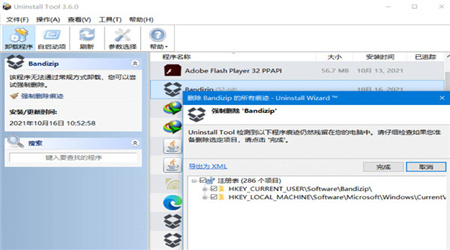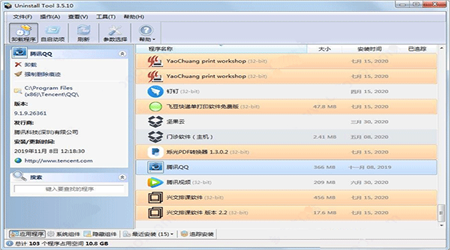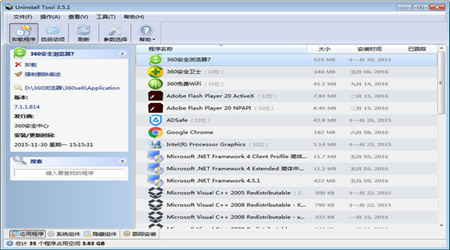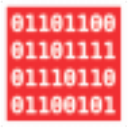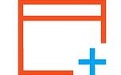Uninstall Tool是一款小巧、安全、快速、强大的软件卸载工具,它支持在卸载程序后扫描软件残留的注册表项和文件,彻底清除安装软件遗留的痕迹。安装监视器可实时监视记录安装程序对系统的任何更改,卸载时,根据记录的更改将程序从系统中彻底删除。软件还自带启动项管理工具,可添加或删除开机自启动程序,有需要的用户赶快来下载吧。
官方介绍
1、更全面的识别
Uninstall Tool拥有全新的界面设计,与免费的Geek Uninstaller相比,最明显的地方在于它更全面的显示了已安装程序,并且分门别类的概括成了应用程序、系统组件、Windows商店应用,基本上通过它可扫描出Windows所有已安装的程序及组件了,这一点比免费版强许多
2、安装追踪
安装追踪,顾名思义,通过Uninstall Tool的监控服务,实时追踪软件的安装进程与行为,包括文件、注册表修改等并将其全部记录,卸载时可更加彻底。
使用安装追踪功能时可像正常安装软件一样,Uninstall Tool会在后台监控安装过程,当完成后可以保存为日志。
3、自启动管理
Uninstall Tool内置了一个简单的自启动管理功能,它可罗列出系统的开机项,你可方便的一键禁用或删除,实际的体验还算不错。
主要内容
1、卸载向导
通过删除剩余的文件系统和注册表项来完全删除不需要的软件
2、批量卸载
卸载或强制删除多个选定的应用程序
3、安装追踪器
安装具有实时跟踪功能的应用程序。查看并记录创建了哪些文件/注册表项
4、启动经理
查找、添加或删除在 Windows 启动时自动启动的应用程序
5、强制移除
卸载无法使用标准卸载程序删除的顽固应用程序
6、便携模式在多台 PC 上从 USB 驱动器运行卸载工具
Uninstall Tool优势有哪些
1、完全删除任何软件;
2、比标准删除程序快3倍;
3、添加删除系统启动项;
4、可以删除添加/删除程序无法卸载的程序;
5、强制删除卸载相关的注册表和文件系统项目;
6、智能搜索,可以快速找到你所需要的任何应用程序;
7、批量删除操作;
8、突出显示列表中的最近安装的应用程序;
9、到选定程序的注册表项、安装文件夹和网站;
10、查看您电脑上安装的某个程序的详细信息;
11、易于使用和现代化的用户界面;
12、替换控制面板图标,HTML 报告,调用 Windows 工具等。
UninstallTool使用教程
1、点击卸载程序,找到想要卸载的软件。
2、点击卸载即可卸载软件。
3、点击启动项管理可以,设置软件启动时禁止运行。